Dung lượng bộ nhớ là một trong những yếu tố quan trọng nhất ảnh hưởng đến trải nghiệm sử dụng iPhone và iPad của bạn. Khi dung lượng đầy, thiết bị có thể chạy chậm, không thể cài đặt ứng dụng mới hoặc lưu trữ ảnh, video. Hiểu rõ cách Kiểm Tra Dung Lượng Iphone và iPad, cũng như biết cách quản lý và tối ưu hóa bộ nhớ là điều cần thiết để duy trì hiệu suất tốt cho thiết bị của bạn. Bài viết này sẽ cung cấp hướng dẫn chi tiết từ A đến Z, giúp bạn luôn chủ động trong việc quản lý bộ nhớ, từ đó giữ cho iPhone/iPad của mình hoạt động mượt mà và hiệu quả.
Tại sao cần kiểm tra và tối ưu dung lượng iPhone, iPad?
Việc kiểm tra và quản lý dung lượng thiết bị iOS/iPadOS không chỉ giúp bạn tránh khỏi tình trạng “đầy bộ nhớ” phiền toái mà còn mang lại nhiều lợi ích khác. Khi dung lượng trống dồi dào, thiết bị của bạn sẽ hoạt động nhanh hơn, mượt mà hơn, các ứng dụng mở và chuyển đổi linh hoạt hơn. Ngoài ra, việc này còn giúp bạn có không gian để cập nhật hệ điều hành, cài đặt ứng dụng mới, lưu giữ những khoảnh khắc quan trọng mà không lo thiếu chỗ. Việc thường xuyên kiểm tra cũng giúp bạn nhận diện và xóa bỏ những dữ liệu không cần thiết, góp phần bảo vệ quyền riêng tư và thông tin cá nhân.
Hệ điều hành iOS và iPadOS được thiết kế để tự động giám sát và quản lý dung lượng. Khi bộ nhớ sắp cạn, thiết bị có khả năng tự động giải phóng một phần dung lượng bằng cách xóa các mục có thể tải lại hoặc dữ liệu tạm thời không cần thiết, ví dụ như các ứng dụng ít dùng hoặc tệp bộ nhớ đệm. Tuy nhiên, việc chủ động kiểm tra và tối ưu vẫn là cần thiết để đảm bảo hiệu suất tốt nhất.
Hướng dẫn kiểm tra dung lượng iPhone, iPad trực tiếp trên thiết bị
Đây là phương pháp phổ biến và tiện lợi nhất để xem tổng quan về bộ nhớ thiết bị của bạn.
Các bước xem dung lượng trong Cài đặt
-
Mở ứng dụng Cài đặt trên iPhone hoặc iPad của bạn.
-
Chọn Cài đặt chung.
-
Tìm và chạm vào mục Dung lượng [Tên thiết bị của bạn] (ví dụ: Dung lượng iPhone).
Tại đây, bạn sẽ thấy một biểu đồ hiển thị tổng quan về dung lượng đã sử dụng và còn trống, cùng với các đề xuất tối ưu hóa và danh sách các ứng dụng kèm theo mức dung lượng mà chúng đang chiếm giữ.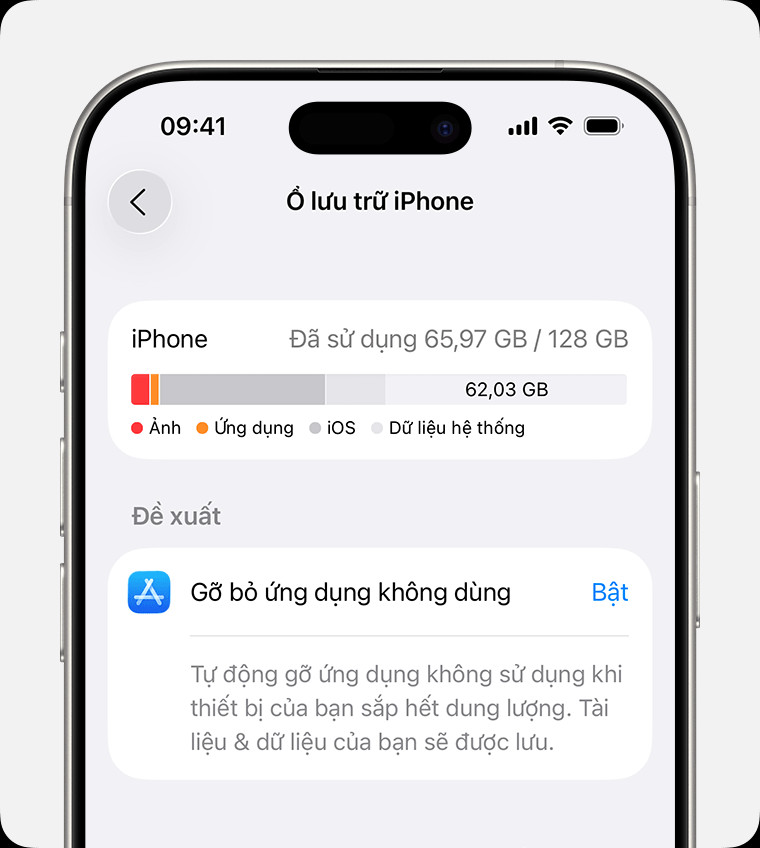 Đề xuất Gỡ bỏ ứng dụng không dùng trong cài đặt Dung lượng iPhone. Nếu bạn thường xuyên cần tinh chỉnh các thiết lập hệ thống hoặc muốn bật nút home trên iphone để dễ dàng điều hướng, bạn sẽ thấy quen thuộc với giao diện này.
Đề xuất Gỡ bỏ ứng dụng không dùng trong cài đặt Dung lượng iPhone. Nếu bạn thường xuyên cần tinh chỉnh các thiết lập hệ thống hoặc muốn bật nút home trên iphone để dễ dàng điều hướng, bạn sẽ thấy quen thuộc với giao diện này.
Quản lý dung lượng ứng dụng và dữ liệu
Khi bạn chạm vào tên một ứng dụng trong danh sách, bạn sẽ nhận được thông tin chi tiết hơn về dung lượng mà ứng dụng đó đang sử dụng. Lưu ý rằng dữ liệu được lưu trong bộ nhớ đệm và tệp tạm thời có thể không được tính vào tổng mức sử dụng này.
Trong chế độ xem chi tiết của ứng dụng, bạn có một số tùy chọn quản lý:
- Gỡ bỏ ứng dụng: Tùy chọn này giúp giải phóng dung lượng mà ứng dụng đang chiếm giữ, nhưng vẫn giữ lại các tài liệu và dữ liệu của ứng dụng. Điều này hữu ích nếu bạn muốn tiết kiệm không gian mà không muốn mất đi dữ liệu quan trọng.
- Xóa ứng dụng: Lựa chọn này sẽ xóa hoàn toàn ứng dụng và tất cả dữ liệu liên quan khỏi thiết bị của bạn.
- Tùy thuộc vào từng ứng dụng, bạn có thể có thêm tùy chọn để xóa một số tài liệu và dữ liệu cụ thể mà không cần gỡ bỏ hoặc xóa hoàn toàn ứng dụng.
Nếu thiết bị của bạn hiển thị cảnh báo “Dung lượng sắp hết”, bạn nên xem xét các đề xuất về dung lượng hoặc xóa bớt một số nội dung lớn như video hoặc ứng dụng không cần thiết.
Hiểu rõ các danh mục nội dung trên thiết bị
Để quản lý hiệu quả, việc hiểu rõ từng loại nội dung chiếm dung lượng là rất quan trọng:
- Ứng dụng: Bao gồm các ứng dụng đã cài đặt và nội dung bên trong của chúng, cùng với các tệp lưu trữ trong thư mục “Trên iPhone/iPad/iPod touch” của ứng dụng Tệp và các bản tải về từ Safari.
- Ảnh: Tất cả ảnh và video được lưu trữ trong ứng dụng Ảnh của bạn. Bạn có thể cân nhắc sao lưu ảnh em bé đáng yêu và những kỷ niệm quý giá khác lên iCloud để giải phóng không gian.
- Phương tiện: Bao gồm nhạc, video, podcast, nhạc chuông, hình minh họa album và bản ghi âm.
- Mail: Toàn bộ email và các tệp đính kèm.
- Apple Books: Sách điện tử và tài liệu PDF trong ứng dụng Sách.
- Tin nhắn: Các tin nhắn văn bản, iMessage và tệp đính kèm.
- iCloud Drive: Nội dung được lưu trữ trên iCloud Drive mà bạn đã tải cục bộ về thiết bị. (Lưu ý: Bạn không thể tự động xóa nội dung iCloud đã đồng bộ hóa).
- Khác: Loại này bao gồm các tài nguyên di động không thể xóa như giọng nói Siri, phông chữ, từ điển, bản ghi và bộ nhớ đệm không thể xóa. Ngoài ra, mục này còn chứa các chỉ mục Spotlight cũ cũng như dữ liệu hệ thống, như Chuỗi khóa (Keychain) và Cơ sở dữ liệu CloudKit.
- Hệ thống: Đây là dung lượng mà hệ điều hành iOS/iPadOS sử dụng để hoạt động. Mức này có thể thay đổi tùy thuộc vào từng thiết bị và phiên bản hệ điều hành.
Áp dụng các đề xuất tối ưu hóa khi dung lượng sắp hết
Trong mục Dung lượng của phần Cài đặt, thiết bị của bạn có thể hiển thị các đề xuất hữu ích để tối ưu hóa dung lượng.
- Chạm vào Hiển thị tất cả để xem đầy đủ các đề xuất dành cho thiết bị của bạn.
- Đọc mô tả của từng đề xuất, sau đó bạn có thể chạm vào Bật để kích hoạt đề xuất hoặc chạm vào chính đề xuất đó để xem nội dung chi tiết mà bạn có thể xóa.
Kiểm tra dung lượng iPhone, iPad qua Finder, Apple Devices hoặc iTunes trên máy tính
Ngoài việc kiểm tra trực tiếp trên thiết bị, bạn cũng có thể sử dụng máy tính để có cái nhìn tổng quan về dung lượng đã sử dụng.
Các bước kết nối và xem dung lượng
-
Trên máy Mac: Mở Finder.
-
Trên PC: Mở ứng dụng Apple Devices. Nếu PC của bạn chưa có ứng dụng Apple Devices hoặc bạn đang dùng máy Mac với macOS Mojave trở về trước, hãy mở iTunes. Bạn có thể tìm hiểu thêm về phiên bản macOS đang sử dụng để xác định công cụ phù hợp.
-
Kết nối iPhone hoặc iPad của bạn với máy tính bằng cáp USB.
-
Chọn thiết bị của bạn trong thanh bên của cửa sổ Finder hoặc ứng dụng Apple Devices. Nếu dùng iTunes, chọn thiết bị của bạn ở góc trên bên trái cửa sổ iTunes.
Bạn sẽ thấy một thanh đồ họa hiển thị mức dung lượng mà nội dung của bạn đang dùng, được phân loại rõ ràng. -
Di chuột qua các phần trên thanh này để xem chi tiết mức dung lượng mà mỗi loại nội dung đang chiếm giữ.
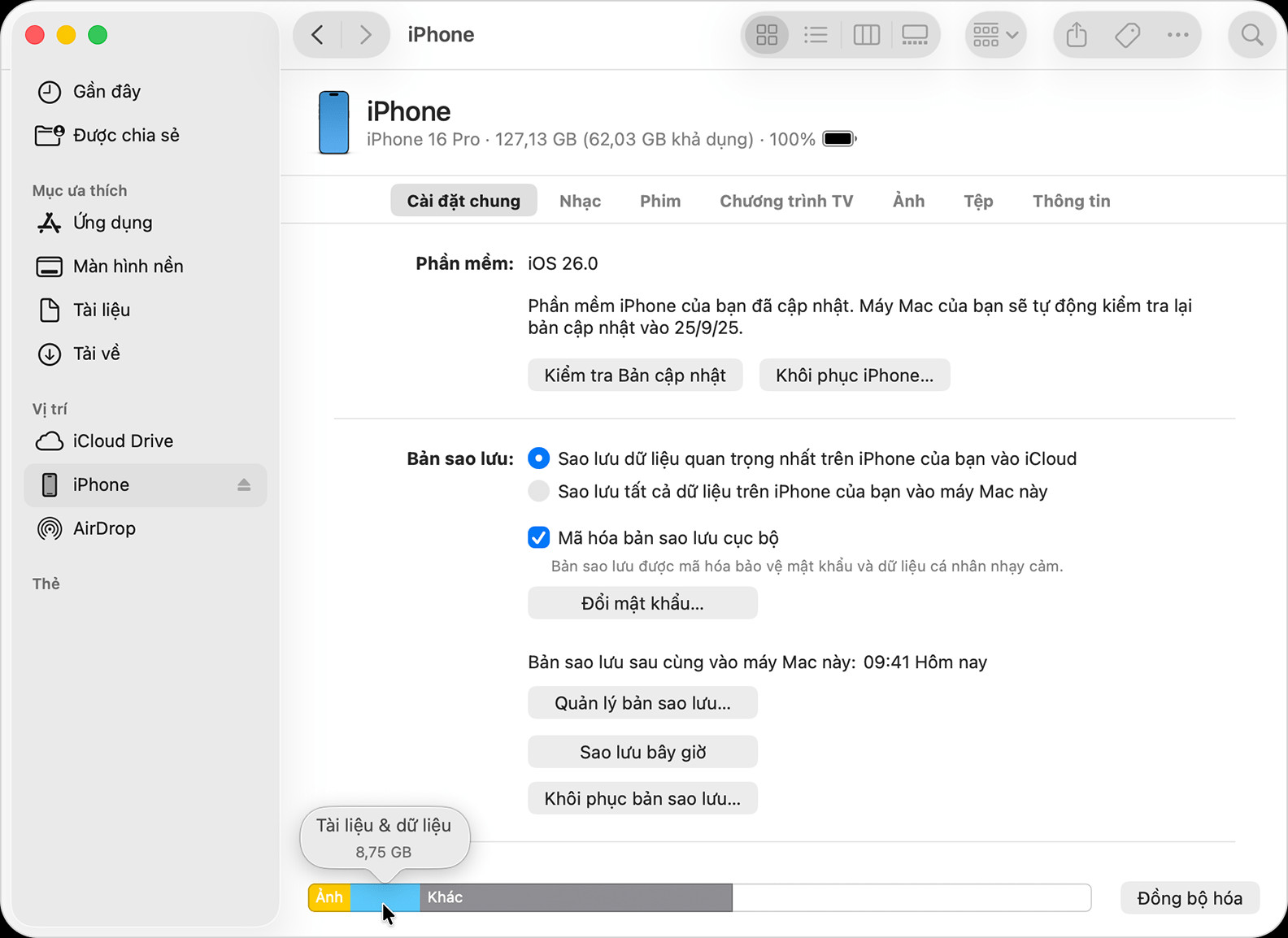 Con trỏ đang di qua danh mục dung lượng trong Finder.
Con trỏ đang di qua danh mục dung lượng trong Finder.
Phân loại nội dung khi kiểm tra qua máy tính
Khi xem dung lượng qua máy tính, các danh mục nội dung có thể có chút khác biệt so với khi xem trên thiết bị:
- Âm thanh: Bài hát, podcast âm thanh, sách nói, bản ghi âm và nhạc chuông.
- Video: Phim, video nhạc và chương trình TV.
- Ảnh: Nội dung trong Thư viện ảnh, Cuộn camera và Kho ảnh.
- Ứng dụng: Các ứng dụng đã cài đặt. Phần “Tài liệu & dữ liệu” sẽ liệt kê nội dung của các ứng dụng này.
- Sách: Sách iBooks, sách nói và tệp PDF.
- Tài liệu & dữ liệu: Bao gồm danh sách đọc ngoại tuyến của Safari, các tệp được lưu trữ trong các ứng dụng đã cài đặt, nội dung trong các ứng dụng như danh bạ, lịch, tin nhắn và email (cùng với tệp đính kèm).
- Khác: Gồm cài đặt, giọng nói Siri, dữ liệu hệ thống và các tệp trong bộ nhớ đệm. Một số người dùng có thể cần biết cách tắt âm thanh chụp ảnh iphone hoặc điều chỉnh các cài đặt khác có thể ảnh hưởng đến mục này.
- Nội dung được đồng bộ hóa: Là nội dung đa phương tiện mà bạn đã đồng bộ hóa từ máy tính khi nhấn nút Đồng bộ hóa trong cửa sổ Finder hoặc iTunes. (Lưu ý: Bạn không thể xóa dữ liệu trong Nội dung được đồng bộ hóa bằng iPhone. Để xóa dữ liệu này, bạn cần thực hiện qua Finder, ứng dụng Apple Devices hoặc iTunes trên máy tính, bằng cách bỏ chọn dữ liệu đó và nhấn Đồng bộ hóa).
Hiểu về các tệp trong bộ nhớ đệm ở mục “Khác”
Finder, ứng dụng Apple Devices và iTunes thường nhóm nhạc, video và ảnh được lưu trong bộ nhớ đệm vào mục “Khác”. Hệ thống tạo ra các tệp này khi bạn phát trực tuyến hoặc xem nội dung, giúp bạn truy cập nhanh hơn vào lần sau. Điều quan trọng là thiết bị sẽ tự động xóa các tệp bộ nhớ đệm này khi cần thêm dung lượng.
Sự khác biệt giữa dung lượng trên thiết bị và máy tính
Do Finder, ứng dụng Apple Devices và iTunes phân loại các tệp bộ nhớ đệm là “Khác”, nên mức sử dụng dung lượng được báo cáo cho Nhạc hoặc Video có thể khác biệt so với khi xem trực tiếp trên thiết bị. Để có cái nhìn chính xác nhất về mức sử dụng trên thiết bị, bạn nên vào phần Cài đặt > Cài đặt chung > Dung lượng [Tên thiết bị của bạn].
Có cần xóa các tệp bộ nhớ đệm thủ công?
Để giải phóng dung lượng, thiết bị iOS/iPadOS của bạn được thiết kế để tự động xóa các tệp được lưu trong bộ nhớ đệm và tệp tạm thời khi cần. Vì vậy, trong hầu hết các trường hợp, bạn không cần phải tự xóa chúng thủ công.
Kết luận
Việc thành thạo cách kiểm tra dung lượng iPhone và iPad là một kỹ năng cần thiết để duy trì hiệu suất và tuổi thọ cho thiết bị của bạn. Dù là thông qua Cài đặt trực tiếp trên thiết bị hay sử dụng Finder/Apple Devices/iTunes trên máy tính, bạn đều có thể nắm bắt rõ ràng tình trạng bộ nhớ và đưa ra các quyết định tối ưu. Bằng cách chủ động quản lý các ứng dụng, ảnh, video và hiểu rõ về các danh mục nội dung, đặc biệt là mục “Khác” và “Hệ thống”, bạn sẽ luôn có đủ không gian để lưu trữ những điều quan trọng và trải nghiệm công nghệ một cách mượt mà nhất.
Để đảm bảo hiệu quả tối đa và an toàn thông tin khi bạn quản lý dữ liệu cá nhân hay doanh nghiệp, hãy luôn tuân thủ các hướng dẫn của nhà sản xuất. Nếu bạn có bất kỳ thắc mắc nào về tối ưu hóa hệ thống hoặc quản lý tài nguyên số, đừng ngần ngại tìm hiểu thêm hoặc liên hệ với các chuyên gia để được hỗ trợ kịp thời.
Tài liệu tham khảo
- Thông tin được tổng hợp và điều chỉnh từ hướng dẫn chính thức của Apple về quản lý dung lượng thiết bị iOS và iPadOS.
